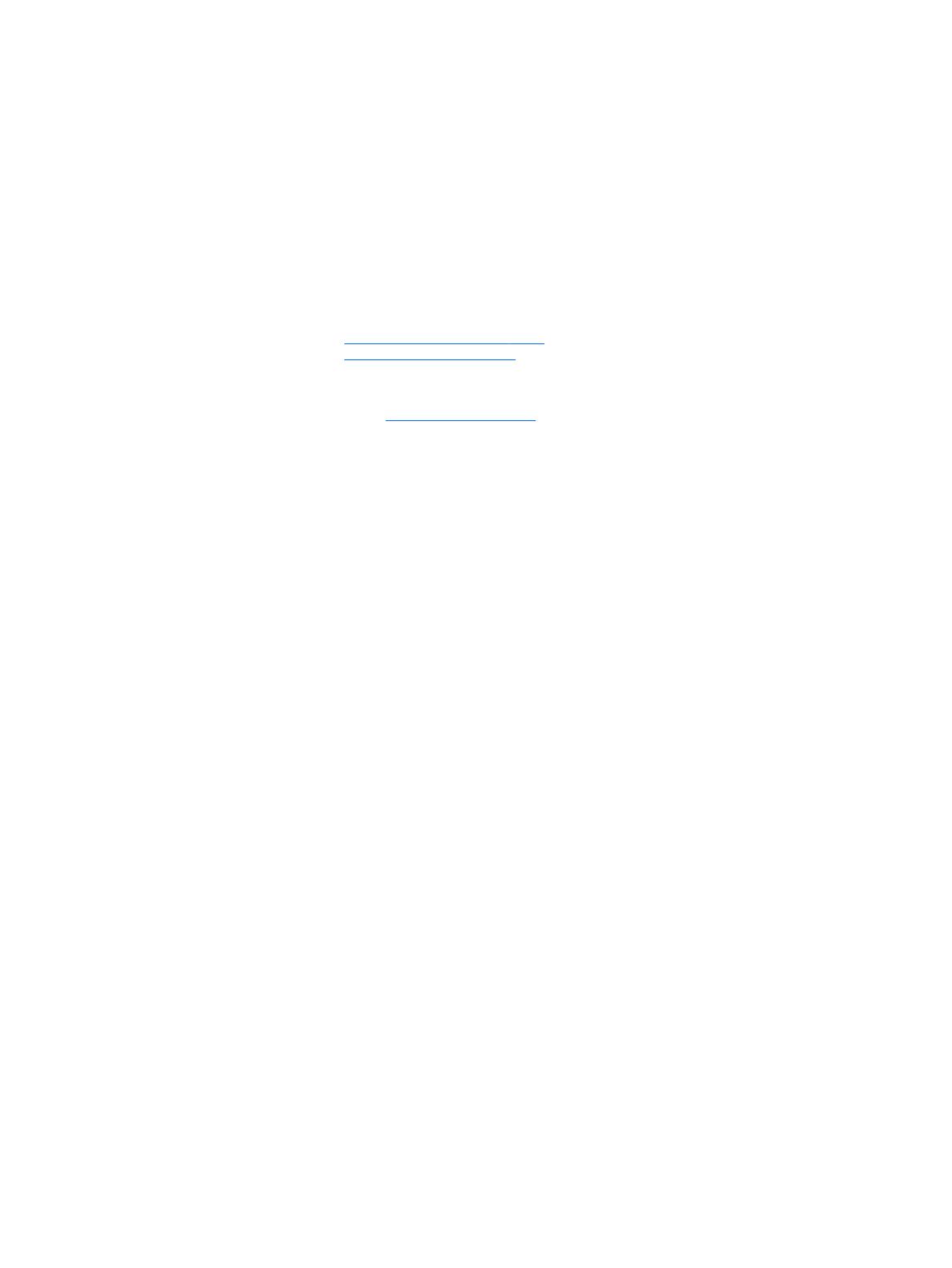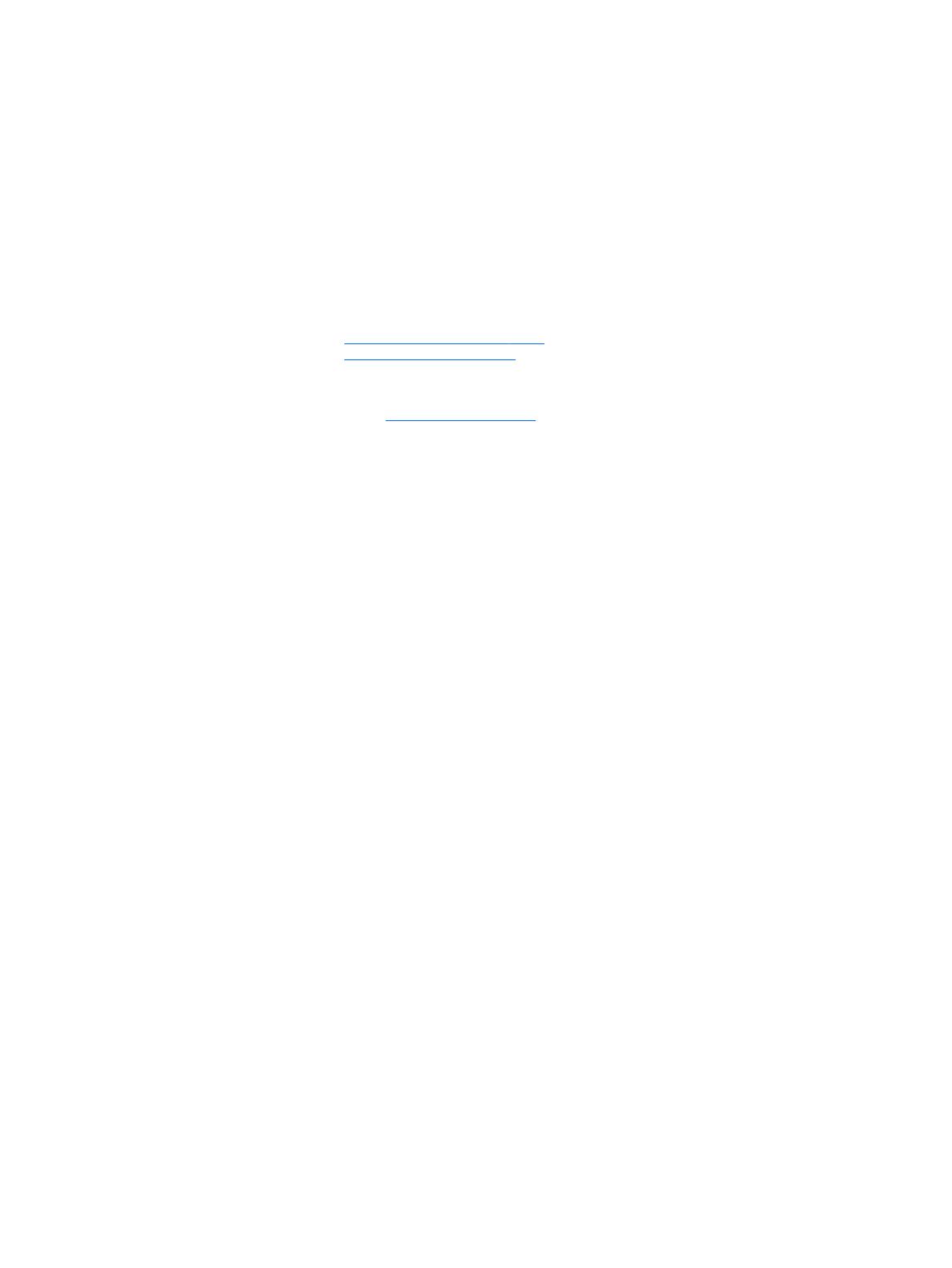
© HP Development Company, L.P., 2016.
Bluetooth — товарный знак
соответствующего владельца,
используемый HP Inc. по лицензии. Intel,
Intel Core, Xeon и Thunderbolt являются
товарными знаками Intel Corporation в США
и/или других странах. AMD является
товарным знаком корпорации Advanced
Micro Devices, Inc. Логотип SD является
товарным знаком соответствующего
владельца. Java — используемый в США
товарный знак Sun Microsystems, Inc.
Microsoft и Windows — товарные знаки
группы компаний Microsoft.
Приведенная в этом документе информация
может быть изменена без уведомления.
Гарантийные обязательства для продуктов
и услуг HP приведены только в условиях
гарантии, прилагаемых к каждому продукту
и услуге. Никакие содержащиеся здесь
сведения не могут рассматриваться как
дополнение к этим условиям гарантии. HP не
несет ответственности за технические или
редакторские ошибки и упущения в данном
документе.
Второе издание: январь 2016 г.
Первое издание: январь 2016 г.
Номер документа: 839657-252
Уведомление о продукте
В данном руководстве описываются
функции, являющиеся общими для
большинства моделей. Некоторые функции
могут быть недоступны на данном
компьютере.
Возможно, для установки и полноценного
использования ПО Windows 7 понадобится
обновить аппаратное обеспечение
компьютера либо установить
дополнительное оборудование и/или
дисковод DVD (приобретаются отдельно).
Дополнительные сведения см. по адресу
http://windows.microsoft.com/en-us/
windows7/get-know-windows-7.
Чтобы просмотреть последнюю версию
руководства пользователя, перейдите по
адресу http://www.hp.com/support и
выберите свою страну. Выберите Драйверы
и материалы для загрузки, после чего
следуйте инструкциям на экране.
Условия использования программного
обеспечения
Установка, копирование, загрузка или иное
использование любого программного
продукта, предустановленного на этом
компьютере, означает согласие с условиями
лицензионного соглашения HP. Если вы не
принимаете условия этого соглашения,
единственным способом защиты ваших
прав является возврат всего
неиспользованного продукта
(оборудования и программного
обеспечения) в течение 14 дней с полным
возмещением уплаченной суммы в
соответствии с политикой продавца.
Чтобы получить дополнительные сведения
или потребовать полного возмещения всей
стоимости компьютера, обратитесь к
продавцу.